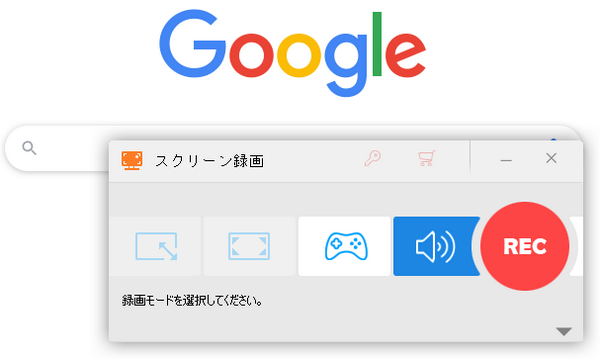




ブラウザでYouTubeやニコニコ動画などの動画共有サイトを利用する際に、好きな音楽や面白いと思う音声を見つけ、それをパソコンに保存して繰り返し聞きたいと思ったことがありませんか?また、ブラウザゲームをやっている時、そのBGMを抽出して保存したいと思う場合もあるでしょう。さらに、重要なWeb会議に参加する際に、その音声を保存しておくことで、将来のトラブル防止になれると思います。
様々な場合でブラウザの音声を録音するニーズがあります。そこで、今回は高音質でブラウザの音声を録音する方法を紹介したいと思います。また、無料でブラウザの音声を録音したい方のために使いやすいサイトとフリーソフトをいくつかおすすめします。ニーズのある方はぜひお見逃しなく!
あわせて読みたい:Podcastを録音、NHKラジオ らじるらじるを録音、YouTubeを録音
* ご注意:ブラウザから録音した音声は個人使用に限られます。また、本文で紹介する方法に関して全てのご利用は自己責任でお願いします。
まずはブラウザ音声の録音に対応するソフトWonderFox HD Video Converter Factory Proを紹介したいと思います。インターフェースが簡潔にしてわかりやすく、初めてご利用の方でも手軽にブラウザを録音できます。システム音だけでなく、マイク音も同時に収録できますので、ブラウザでWeb会議等を録音する際には相手の音声も自分の音声も録音できます。録音したブラウザ音声はMP3、AAC、AC3、WAVといった四つの音声形式で出力でき、そして必要があれば、「変換」ツールを利用して音声形式をFLACやWMA、M4Aなどより多くの形式に変換することもできます。また、録音したブラウザ音声をカットしたり、ボリューム等のパラメータを調整したりすることも可能です。音声の他、このソフトはブラウザの画面録画もサポートします。
次にWonderFox HD Video Converter Factory Proを利用してChrome等のブラウザの音声を録音する手順を紹介しましょう。
準備:まずはこの素晴らしいブラウザ録音ソフトをお使いのWindowsパソコンに無料ダウンロード無料ダウンロードしてインストールしておきましょう。
高音質ブラウザ録音ソフトWonderFox HD Video Converter Factory Proを実行し、最初の画面で「録画」機能を選択します。
画面トップにあるスピーカーのアイコンをクリックして録音インターフェースに切り替えます。
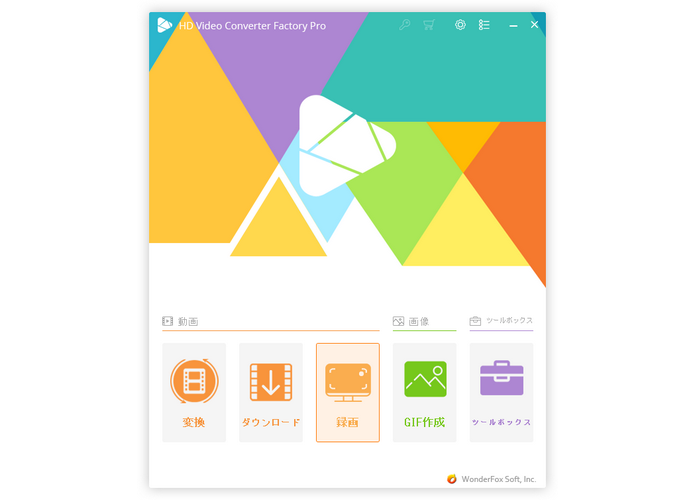
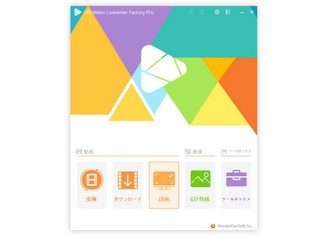
「形式」のドロップダウンリストから出力形式を選択します。高音質でブラウザの音声を録音したい場合はWAV形式をお薦めします。
「システム音」のチェックを入れます。自分の音声も録音したい場合は「マイク音」のチェックも入れてください。
「▼」アイコンをクリックして録音したブラウザ音声の保存先を設定します。
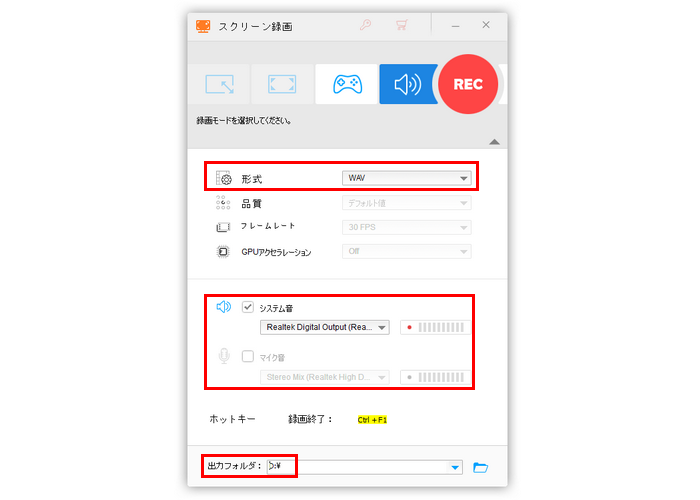
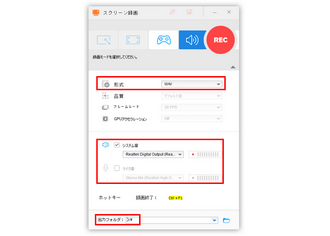
すべての準備ができたら、画面右上の「REC」アイコンをクリックしてブラウザの音声を録音し始めます。録音を停止するには「Ctrl+F1」を押してください。
ヒント:録音したブラウザ音声の形式変換や編集、パラメータ調整等をするにはメイン画面に戻って「変換」機能をご利用ください。
あわせて読みたい:(Windows)PCの音声を録音するソフトまとめ
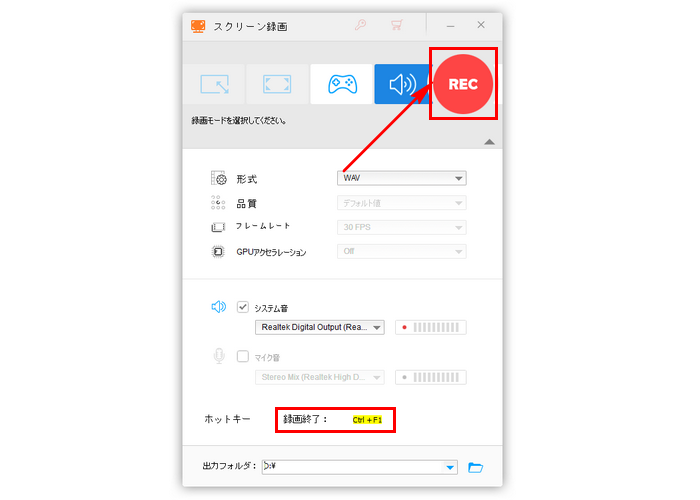
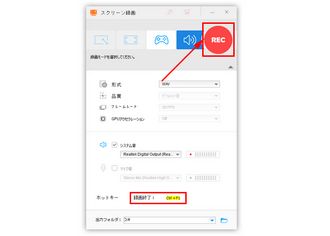
高音質ブラウザ録音ソフトWonderFox HD Video Converter Factory Proを無料体験 >>高音質ブラウザ録音ソフトWonderFox HD Video Converter Factory Proを無料体験 >>
インストール不要なソリューションとして、音声録音サイトを利用してブラウザの音声を録音することもできます。ここでオススメしたいのはOnline Voice Recorderという音声録音サイトです。ワンクリックだけで素早くブラウザの音声を録音できる上、音声をカットすることもできます。完全無料ですが、出力形式はMP3のみです。このサイトを利用してブラウザの音声を録音する手順は下記になります。
ブラウザ録音サイトOnline Voice Recorderにアクセス >> 赤色の録音ボタンをクリックすればブラウザ音声の録音が開始 >> 停止ボタンをクリックしてブラウザの録音を停止 >> タイムラインの両端をドラッグして音声をカット >> 「保存」ボタンをクリックして録音したブラウザ音声をパソコンに保存。

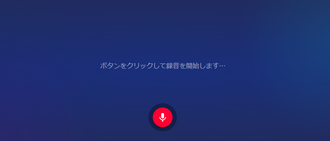
ここでは無料でブラウザの音声を録音したい方に、使いやすいブラウザ録音フリーソフトを3つおすすめします。
AudacityはWindowsとMacパソコンで使えるかなり有名な音楽編集ソフトです。無料で各種の音楽データを読み込んで編集できる他、パソコンの内部音声と外部音声を録音することもできますから、ブラウザ録音フリーソフトとして利用できます。録音したブラウザ音声を色々編集したい場合はこのソフトが良い選択肢です。また、予約録音機能も搭載されており、時間を設定してブラウザの音声を録音することができます。出力形式としてはMP3、WAV、OGG等をサポートします。


Free Sound RecorderもWindowsとMacパソコンと互換性があるブラウザ録音フリーソフトです。録音の一時停止と再開をサポートします。録音データはMP3又はOGG、WMA、WAV形式で保存可能です。必要あれば、録音の音質を設定できます。開始時間と終了時間を設定してブラウザの音声を予約録音することができます。そして搭載されている編集ツールを利用して録音データを色々編集できます。
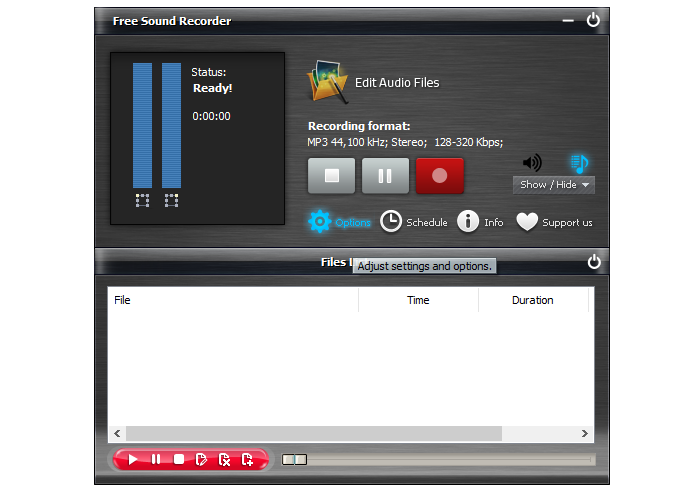
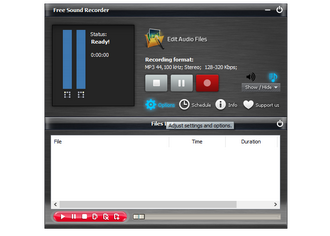
Windows11パソコンに標準搭載されているClipchampという無料の動画編集アプリには録音機能も搭載されており、それを利用して無料でブラウザの音声を録音してWebM形式のファイルに保存できます。使用時間は最長30分です。録音したブラウザ音声の結合、切り取り、音量調整等もサポートしますが、編集後の音声はMP4形式で書き出されます。
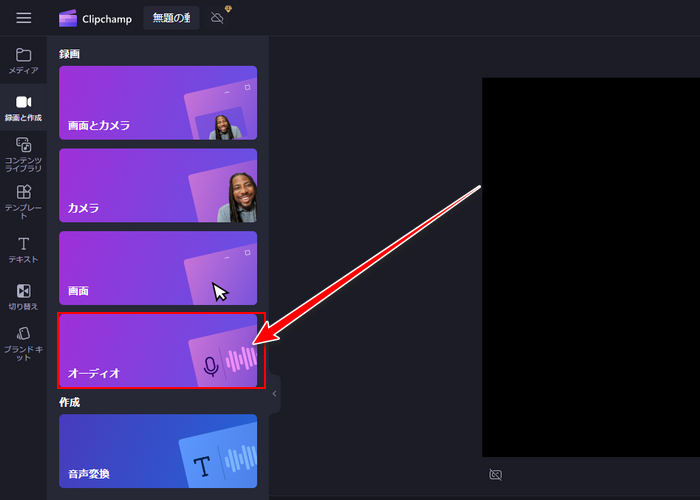
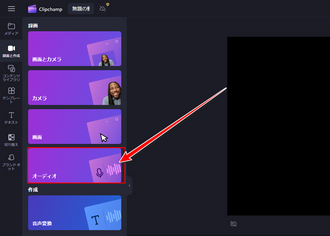
以上、高音質でブラウザの音声を録音する方法とおすすめのブラウザ録音サイト・フリーソフトについてご紹介しました。お役に立てますと幸いです。
強力な録音ソフト WonderFox HD Video Converter Factory Proを使えば、高音質&時間制限なしでブラウザの音声を録音できます。出力形式がより豊富ですし、編集機能も手軽にご利用頂けます。そして高画質でブラウザを画面録画することも対応します。さらに、「ダウンロード」機能を利用して直接YouTubeなど1000以上のサイトから動画/音楽をダウンロードすることも可能です。今すぐインストールして使ってみましょう!
無料体験はこちら ↓
利用規約 | プライバシーポリシー | ライセンスポリシー | Copyright © 2009-2025 WonderFox Soft, Inc. All Rights Reserved.